Top 3 proveditelné návody pro kopírování Blu-ray do formátu souboru MP3
V některých situacích jsou chvíle, kdy musíte ripovat Blu-ray do MP3. No, je to náročné, zvláště když nevíte, co použít. V takovém případě, pokud jste milovník hudby a chcete získat soubor MP3 z Blu-ray, je čas se to naučit. Příspěvek vás provede a poskytne podrobné návody, jak ripovat váš Blu-ray do formátu souboru MP3. Tak na co čekáš? Přijďte se dozvědět více o tom, jak ripovat Blu-ray na MP3.
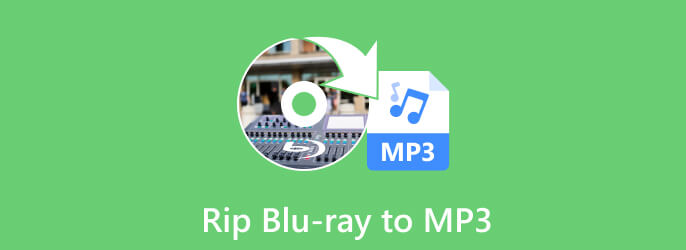
Blu-ray přichází se skvělou kvalitou zvuku a videa ve srovnání s ostatními. Tímto způsobem můžete mít dobrý zážitek ze sledování nebo poslechu. Ale jsou chvíle, kdy si říkáte, jak extrahovat zvuk z Blu-ray. V takovém případě použijte Blu-ray Master Zdarma Blu-ray Ripper. Nevíte, že program dokáže jednoduchým způsobem ripovat vaše Blu-ray do MP3? Ano, čtete správně. Free Blu-ray Player dokáže ripovat Blu-ray do různých zvukových souborů, zejména MP3. Proces ripování Blu-ray je také příliš snadný. Je to proto, že program má komplexní rozhraní s jednoduchými možnostmi. Díky tomu je prohlížení a používání programu ideální pro všechny uživatele. Kromě toho může Free Blu-ray Ripper nabídnout více funkcí, než si dokážete představit.
Kromě ripování do MP3 můžete své video také vylepšit. To vám umožní oříznout, přidat vodoznaky, upravit barvy videa, klip a další. Dá se tedy říci, že kromě ripování Blu-ray na zvuk můžete dělat více věcí, díky nimž je to dokonalý nástroj. Program je také perfektní pro uživatele Windows, a pokud používáte Mac, nemusíte si dělat starosti. Máme také bezplatný přehrávač Blu-ray pro Mac, který můžete používat pro kopírování souborů Blu-ray do formátu MP3. Úplný postup pro ripování Blu-ray do MP3 naleznete v níže uvedeném návodu.
Poznámka: Ujistěte se, že je Blu-ray již připojen k vašemu počítači.
Přístup Zdarma Blu-ray Ripper na vašem počítači se systémem Windows. Poté, po stažení programu, okamžitě spusťte proces instalace a spusťte jej na vašem počítači. Můžete kliknout na Ke stažení tlačítko pro snadný přístup.
Poté uvidíte, že se na obrazovce počítače zobrazí hlavní rozhraní programu. V levém horním rozhraní klikněte na Vložte disk volba. Poté vyberte Blu-ray ze složky vašeho počítače.
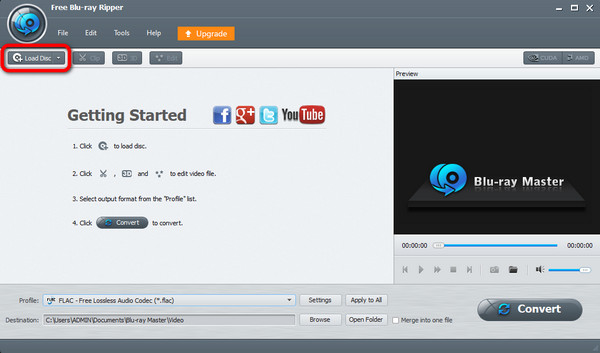
Když je soubor Blu-ray již v rozhraní, další věc, kterou můžete udělat, je vybrat preferovaný formát zvuku. Na spodním rozhraní uvidíte Změna hesla sekce. Poté na něj klikněte a vyberte Obecné audio volba. Poté vyberte MP3 formát jako výstupní formát.
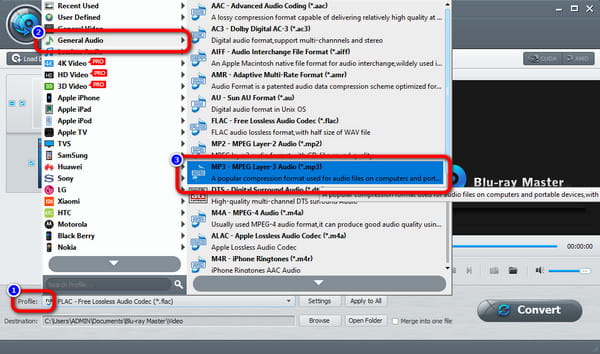
Poté pro nastavení cílového souboru vyberte Destinace a klepněte na tlačítko Procházet knoflík. Můžete si vybrat a přiřadit, kam uložit konečný výstup.
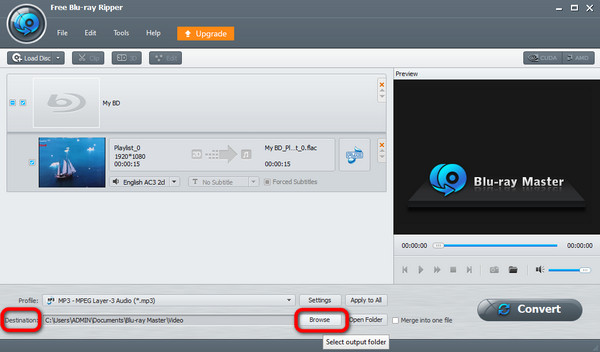
Po nastavení požadovaného formátu souboru a cílového souboru můžete přejít k závěrečnému procesu. Přejděte do levého dolního rohu rozhraní a zaškrtněte Konvertovat tlačítko pro zahájení procesu. Až budete hotovi, můžete zkusit otevřít svůj konečný soubor do přiděleného cílového souboru.
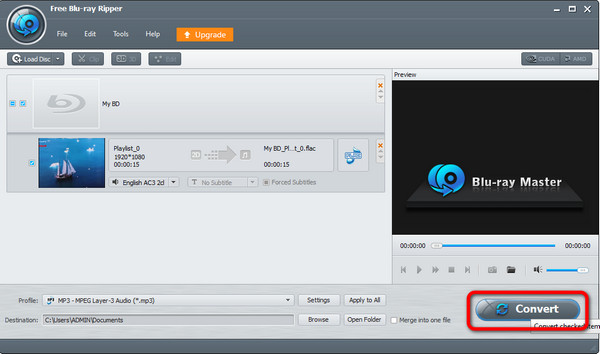
Pokud hledáte vynikající převodník Blu-ray na MP3 zdarma, nikdy nepochybujte o schopnosti a VLC Media Player. Všichni víme, že VLC Media Player je perfektní pro sledování různých videí nebo filmů. Navíc dokonce podporuje různé video formáty. Ale málo jsme věděli, že offline program je také vynikajícím převodníkem Blu-ray na MP3. Díky funkci převodu se můžete spolehnout na tento program, který ripuje zvuk z vašeho Blu-ray. Kromě toho může program nabídnout rychlý proces ripování, což vám umožní ušetřit více času při převádění vašeho Blu-ray do formátu MP3. A můžete také použít VLC pro přehrávání Blu-ray. Nemůžeme zastírat, že VLC je program se snadným stažením, takže je pro všechny uživatele užitečnější.
Existuje však více nevýhod, se kterými se můžete při ovládání programu setkat. Pokud používáte Mac, existují situace, kdy nemůžete ripovat Blu-ray do MP3. Je to proto, že některé verze Mac nepodporují VLC Media Player. Navíc, pokud tento nástroj neznáte, bude obtížné ripovat váš Blu-ray. Je to proto, že rozhraní VLC není tak snadné. Proces je také matoucí, zejména pro začátečníky. S tím vám doporučujeme, abyste si při používání programu vyhledali nějaké návody, jak ripovat váš Blu-ray. Ale nebojte se; ukážeme vám účinné pokyny pro ripování kopií Blu-ray do formátu souboru MP3.
stáhněte VLC Media Player. Poté, až skončíte s instalační procedurou, spusťte software okamžitě.
Poznámka: Ujistěte se, že je Blu-ray již připojen k vašemu počítači.
Po otevření hlavního rozhraní VLC klikněte na Media a vyberte Převést / uložit volba. Poté se na obrazovce počítače zobrazí další rozhraní.
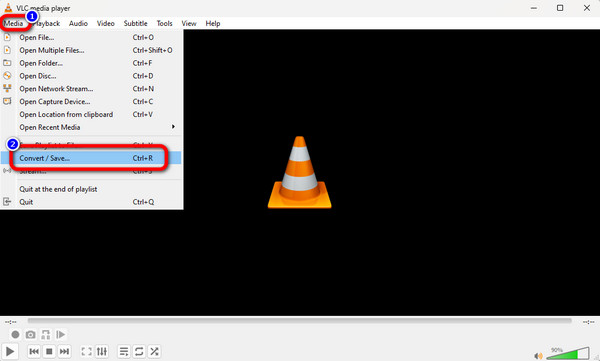
Poté v horním rozhraní vyberte Disk > Blu-ray volba. Poté klikněte Procházet k načtení Blu-ray ze složky vašeho počítače. Až budete hotovi, přejděte do spodního rozhraní a vyberte Převést / uložit .
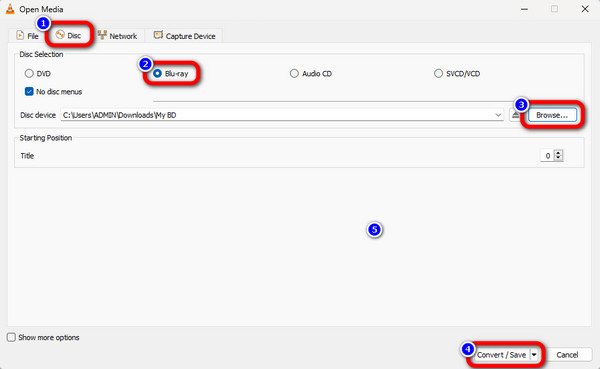
Následujícím krokem je výběr Změna hesla možnost zobrazení různých formátů souborů. Vyhledejte formát MP3 a klikněte na něj.
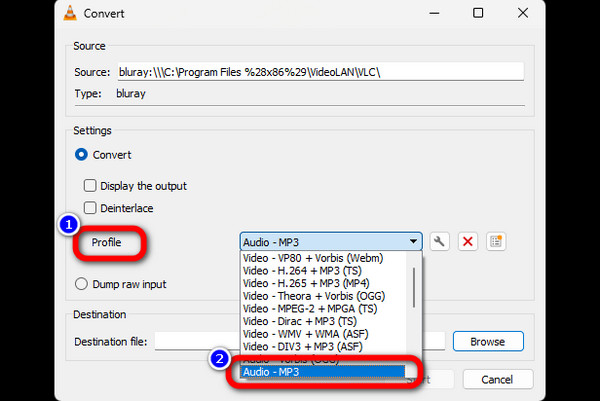
Pokud chcete nastavit, kam chcete uložit konečný výstup, klikněte na Procházet možnost ze spodního rozhraní. Tímto způsobem můžete vybrat požadovanou složku souborů.
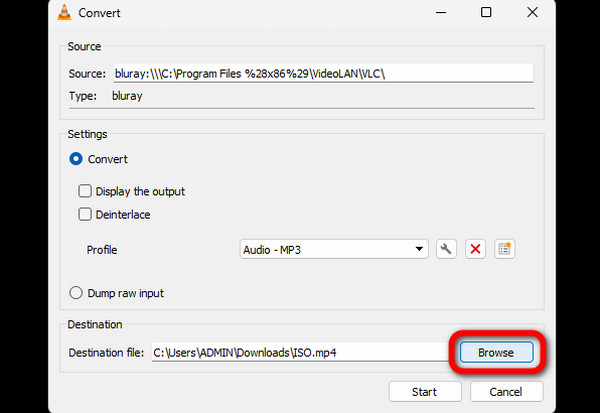
Pro poslední proces klikněte na Home tlačítko pro zahájení procesu ripování z Blu-ray na zvuk. Poté můžete mít požadovaný konečný výstup po několika sekundách.
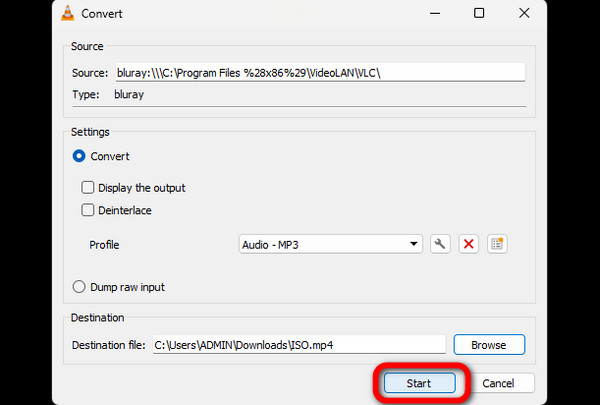
Dalším způsobem, jak převést zvuk Blu-ray na MP3, je použít Bezztrátová kopie EaseFab. Software má vše, co je potřeba k tomu, aby váš Blu-ray přeměnil na MP3. Je to proto, že jednou z jeho hlavních funkcí je převod různých souborů do jiných formátů. S tím neváhejte zjistit, zda je nástroj účinný. Prostě to zkuste a uvidíte výsledek, který můžete mít. Nicméně, Ripování Blu-ray proces programu je příliš pomalý. Dosažení konečného výsledku nějakou dobu trvá, což není dobré pro lidi, kteří chtějí převádět Blu-ray. Takže při používání nástroje počítejte s tím, že spotřebujete více času. Podívejte se na níže uvedené metody a zjistěte, jak převést disky Blu-ray na MP3.
Přístup a instalace Bezztrátová kopie EaseFab na tvém počítači. Poté klikněte na Blu-ray symbol pro načtení souboru Blu-ray.
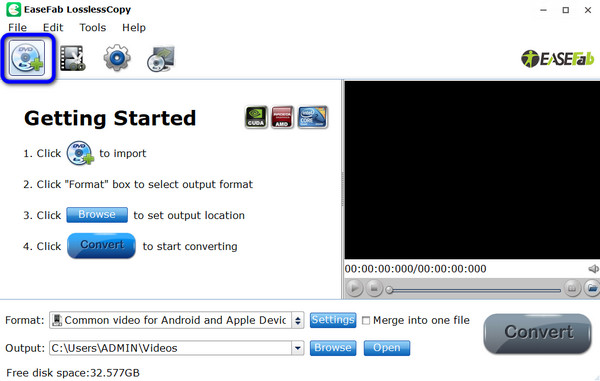
Potom klepněte na tlačítko Formát možnost zobrazení různých formátů souborů. Poté vyberte Běžné audio a vyberte položku MP3 formát souboru.
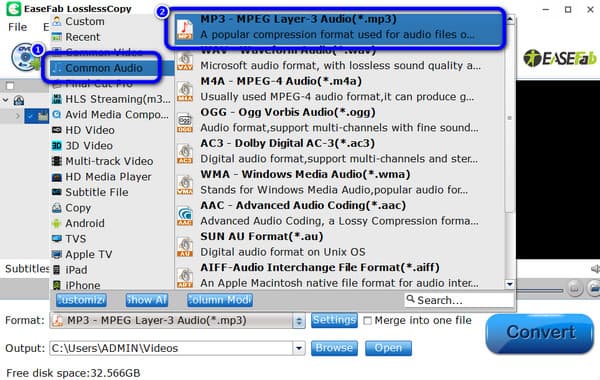
V dolním rozhraní klikněte na Konvertovat možnost zahájit proces ripování. Poté získáte konečný výstup po procesu ripování.

Je nezákonné ripovat Blu-ray pro osobní použití?
Vlastně ano. Je to považováno za porušení autorských práv. Ale jak můžete pozorovat, mnoho lidí ripuje Blu-ray za nějakým účelem. S tím, pokud chcete ripovat Blu-ray ze svého osobního důvodu, můžete to udělat. Musíte ale vědět, že sdílení souboru na jiných platformách bude považováno za nezákonné.
Je možné převést Blu-ray na digitální?
Rozhodně ano. V tomto technickém světě je převod Blu-ray do digitální podoby možný. K dosažení svého cíle potřebujete pouze vynikající Blu-ray ripper nebo konvertor. V takovém případě můžete použít Zdarma Blu-ray Ripper. Tento offline program vám umožní převést vaše Blu-ray na digitální nebo jiné formáty souborů.
Mohu zkopírovat Blu-ray na USB?
Určitě ano. Blu-ray můžete zkopírovat na USB. V dnešní době lidé dávají přednost sledování filmů pomocí USB flash disků před Blu-ray disky. Je to proto, že některé počítače podporují USB a již nepodporují disky. Díky tomu můžete zkopírovat Blu-ray na USB.
Mohu ripovat zvuk z Blu-ray?
Ano můžeš. Ripování zvuku z Blu-ray je jednoduché při použití výjimečného softwaru, jako je Zdarma Blu-ray Ripper. Ripování zvuku pomocí programu vám výrazně pomůže dosáhnout požadovaného výsledku. Poskytuje také jednoduchý postup, takže je vhodný pro začátečníky.
Rozervat Blu-ray na MP3, můžete použít výše uvedené rippery/konvertory Blu-ray. Jsou to důvěryhodné programy, které vám mohou pomoci dosáhnout vašeho hlavního cíle, přeměny vašeho Blu-ray na formát audio souborů MP3. Pokud však dáváte přednost rychlejšímu postupu ripování s jednoduchým přístupem, pak Zdarma Blu-ray Ripper je perfektní. Program vám může poskytnout vše, co potřebujete během postupu ripování Blu-ray.
Více Reading
Kompletní průvodce převodem Blu-ray na digitální bezeztrátové
Chcete digitální kopii Blu-ray, ale nevíte, jak vytvořit bezeztrátovou? Nebojte se. Dostali jsme tě zpět. Kliknutím na tento příspěvek zobrazíte nejlepší způsoby pro tento úkol.
Převeďte svůj Blu-ray na H.264 2 snadnými způsoby [100% funkční]
Rychle převeďte Blu-ray na H.264 u vás doma a sledujte svá videa na různých zařízeních. Tento příspěvek vám pomůže splnit tento jednoduchý úkol bez námahy.
Blu-ray VS. 4K: Poznejte jejich podobnosti a rozdíly
Tento příspěvek nastiňuje obsah o 4K a Blu-ray. Po kliknutí na tento článek se dozvíte jejich popis, podobnosti a rozdíly.
Co znamená soubor BDMV a jak jej plynule přehrávat
Nevíte, jak hrát DBMV, protože nevíte, jaký druh souboru je na prvním místě? Pak je tento článek tím nejlepším průvodcem, který si musíte přečíst.